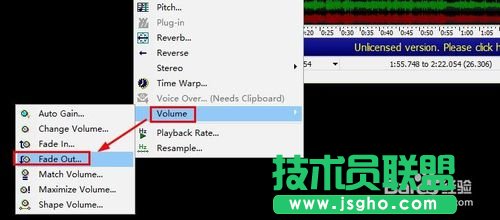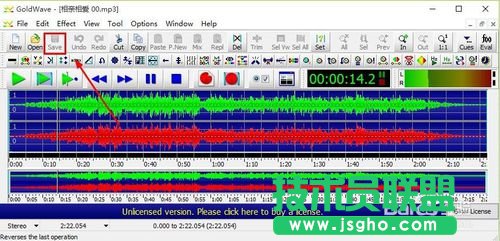GoldWave怎样自制音频淡入淡出效果
发布时间:2023-01-12 文章来源:深度系统下载 浏览:
|
办公软件是指可以进行文字处理、表格制作、幻灯片制作、图形图像处理、简单数据库的处理等方面工作的软件。目前办公软件朝着操作简单化,功能细化等方向发展。办公软件的应用范围很广,大到社会统计,小到会议记录,数字化的办公,离不开办公软件的鼎力协助。另外,政府用的电子政务,税务用的税务系统,企业用的协同办公软件,这些都属于办公软件。 GoldWave怎么制作音频淡入淡出效果 1、我们可以首先在百度软件中心下载安装需要的软件到电脑,然后运行软件。 2、打开软件以后,我们点击OPEN选项打开需要处理的音频,当然也可以点击文件菜单【file】打开需要处理的音频文件。
3、打开音频文件后,我们这里鼠标拖动左边和右边的滑块,设置好要淡入的音频区域,这里我们主要是设置要处理的范围。
4、然后我们选择效果菜单,然后点击声音中淡入,【effect-volume-fade in】
这时候出现的窗口中我们可以直接点击确定,当然自己也可以调整这里。
5、大家可以看到这里声音已经变为了淡入效果,声音这里是有变化的。
6、同样的方法,我们首先设置好声音淡出的范围,用鼠标拖动两侧的滑轨设定。
7、然后我们用上面类似的方法点击【effect-volume-fade OUT】淡出。
8、最后我们点击SAVE保存按钮,保存我们对音频文件的设置,这样就好了!
硬件是实在的,有模有样的。软件是程序性的。是一系列的指令。有了软件,硬件才会实现更丰富的功能。 |
相关文章
下一篇:Word中如何画横线
本类教程排行
系统热门教程
本热门系统总排行